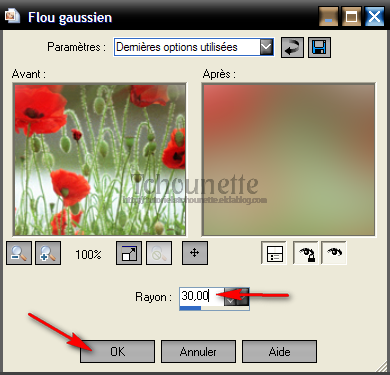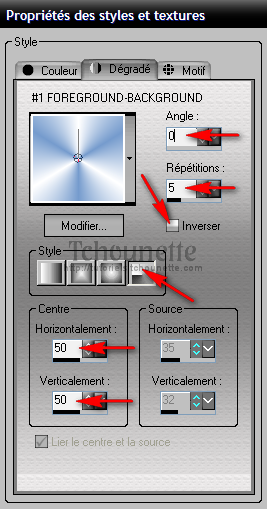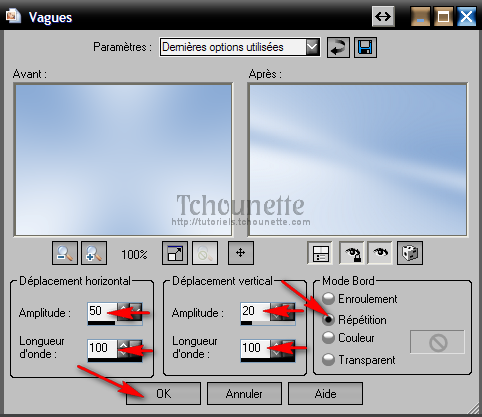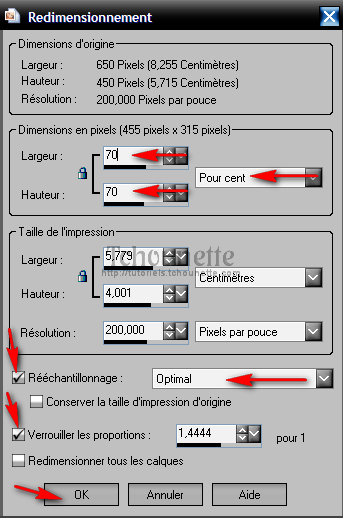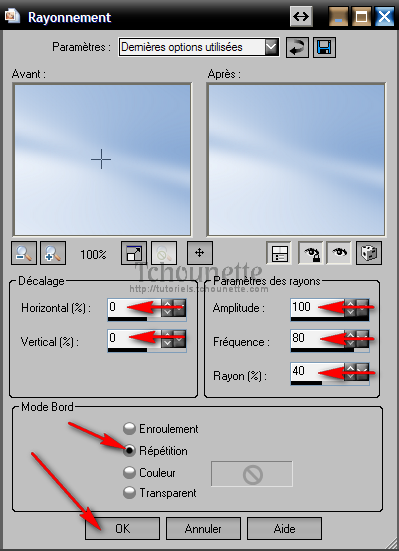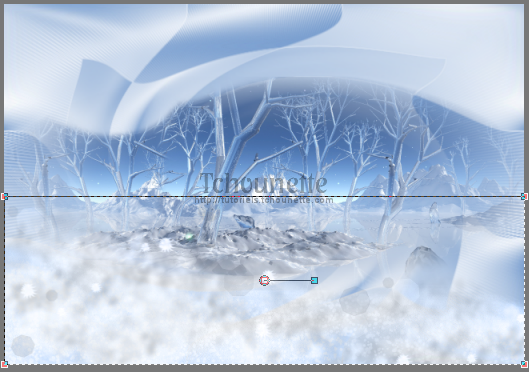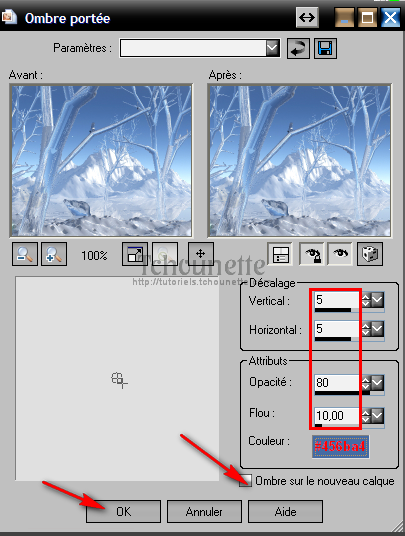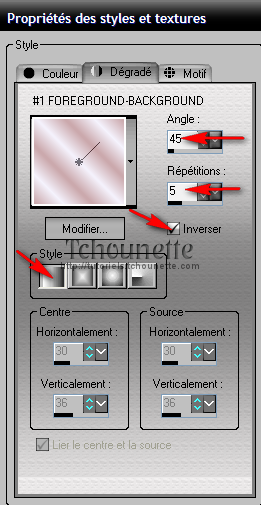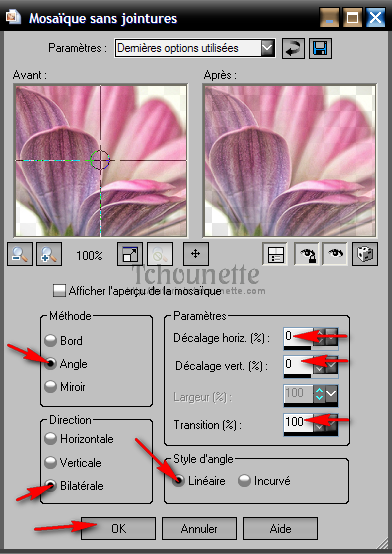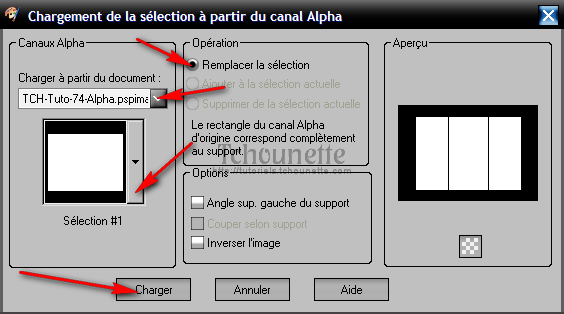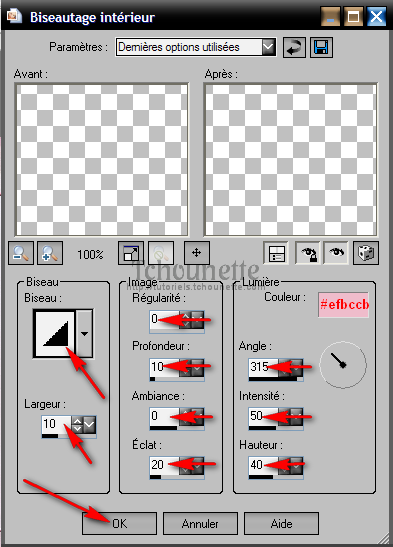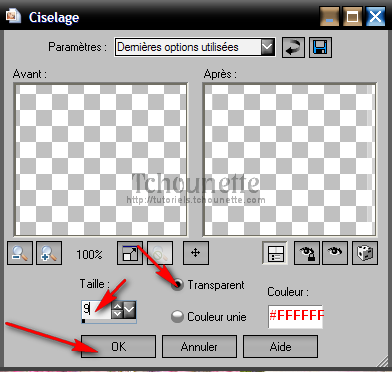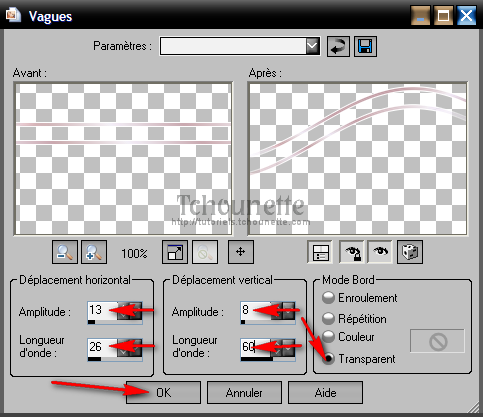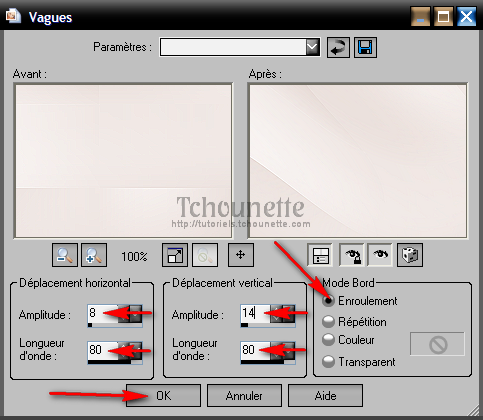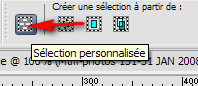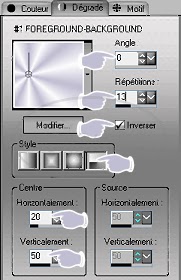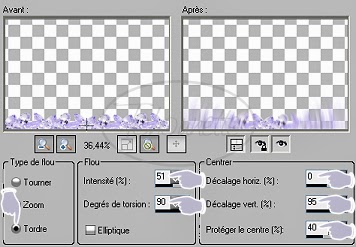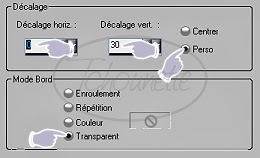-
Par Tchounette le 3 Mars 2015 à 16:35Pour réaliser votre tag, vous aurez besoin de ceci :Matériel : Saison-Printemps-Joli-CoquelicotFiltre : Filters Unlimited 2.0Filtre : SimpleFiltre : AAA FramesFiltre : Itali@n Editor Effect

Installer le filtre "Itali@n Editor Effect" dans votre Filters Unlimited 2.0, en cliquant sur "Import"Installer les masques dans votre dossier "Masques" ou "Mask"
1- Ouvrir tous vos tubes dans votre PSP, dupliquer les calques, et fermer les originaux2- Mettre la couleur #FFFFFF en avant plan3- Ouvrir une nouvelle image transparente de 700x450 pixels4- Remplir le Calque avec la couleur5- Sélection, Sélectionner tout6- Ouvrir le tube KaraT17882.psp dans votre PSP7- Copier le tube CTRL+C8- Revenir sur votre espace de travail9- Edition, Coller dans la sélection10- Désélectionner11- Réglage, Flou, Flou Gaussien, avec les configurations :
12- Effets, Modules Externes, Simple, Blintz13- Réglage, Flou, Flou Gaussien, avec les mêmes configurations14- Effets, Effets de Distorsion, Miroir déformant, avec les configurations suivantes : 15- Réglage, Flou, Flou Gaussien, avec les mêmes configurations16- Nouveau Calque Raster17- Remplir le calque avec la couleur #FFFFFF18- Calque, Charger/enregistrer un masque, Charger à partir du disque,19- Sélectionner le Masque , avec les configurations suivantes
15- Réglage, Flou, Flou Gaussien, avec les mêmes configurations16- Nouveau Calque Raster17- Remplir le calque avec la couleur #FFFFFF18- Calque, Charger/enregistrer un masque, Charger à partir du disque,19- Sélectionner le Masque , avec les configurations suivantes 20- Dans la palette des calques21- Se placer sur le calque du masque
20- Dans la palette des calques21- Se placer sur le calque du masque 22- Cliquer droit sur le calque masque23- Dupliquer24- Cliquer droit sur le masque25- Fusionner, Fusionner le groupe26- Effets, Modules Externes, Simple, Diamonds27- Effets, Effets d'image, Mosaïque sans jointures, avec les configurations suivantes :
22- Cliquer droit sur le calque masque23- Dupliquer24- Cliquer droit sur le masque25- Fusionner, Fusionner le groupe26- Effets, Modules Externes, Simple, Diamonds27- Effets, Effets d'image, Mosaïque sans jointures, avec les configurations suivantes : 28- Mettre le Calque Normal, en Calque Recouvrement29- Mettre votre travail en attente30- Mettre la couleur #ef1e14 en avant plan31- Ouvrir une nouvelle image transparente de 575x215 pixels32- Remplir le Calque avec la couleur33- Ouvrir le tube KaraT17882.psp dans votre PSP34- Copier le tube CTRL+C35- Revenir sur votre espace de travail36- Coller le tube CTRL+L37- Cliquer droit sur le Calque38- Dupliquer le calque39- Se placer sur le calque du dessous40- Réglage, Flou, Flou Gaussien, avec toujours les mêmes configurations41- Se placer en haut de la pile des calques42- Cliquer droit sur le calque43- Fusionner, Fusionner avec le calque de dessous44- Effets, Effets d'image, Décalage, avec les configurations suivantes :
28- Mettre le Calque Normal, en Calque Recouvrement29- Mettre votre travail en attente30- Mettre la couleur #ef1e14 en avant plan31- Ouvrir une nouvelle image transparente de 575x215 pixels32- Remplir le Calque avec la couleur33- Ouvrir le tube KaraT17882.psp dans votre PSP34- Copier le tube CTRL+C35- Revenir sur votre espace de travail36- Coller le tube CTRL+L37- Cliquer droit sur le Calque38- Dupliquer le calque39- Se placer sur le calque du dessous40- Réglage, Flou, Flou Gaussien, avec toujours les mêmes configurations41- Se placer en haut de la pile des calques42- Cliquer droit sur le calque43- Fusionner, Fusionner avec le calque de dessous44- Effets, Effets d'image, Décalage, avec les configurations suivantes : 45- Cliquer droit sur le calque46- Fusionner, Tout (Aplatir)47- Effets, Modules Externes, AAA Frames, Foto Frame, avec les configurations suivantes :
45- Cliquer droit sur le calque46- Fusionner, Tout (Aplatir)47- Effets, Modules Externes, AAA Frames, Foto Frame, avec les configurations suivantes : 48- Image, Ajouter des bordures de 8 pixels avec la couleur #707b5349- Copier votre nouvelle image CTRL+C50- Revenir sur votre espace de travail initial51- Coller CTRL+L52- Cliquer droit sur le calque53- Dupliquer54- Effets, Modules Externes, Itali@n Editor Effect, Effetto Fantasma, avec les configurations suivantes :
48- Image, Ajouter des bordures de 8 pixels avec la couleur #707b5349- Copier votre nouvelle image CTRL+C50- Revenir sur votre espace de travail initial51- Coller CTRL+L52- Cliquer droit sur le calque53- Dupliquer54- Effets, Modules Externes, Itali@n Editor Effect, Effetto Fantasma, avec les configurations suivantes : 55- Mettre le Calque Normal, en Calque Multiplier56- Nouveau Calque Raster57- Sélections, Changer/enregistrer une sélection, Charger à partir d'un canal alpha, TCH-Alpha-Joli-Coquelicot58- Sélection #1, avec les configurations suivantes :
55- Mettre le Calque Normal, en Calque Multiplier56- Nouveau Calque Raster57- Sélections, Changer/enregistrer une sélection, Charger à partir d'un canal alpha, TCH-Alpha-Joli-Coquelicot58- Sélection #1, avec les configurations suivantes : 59- Remplir la sélection avec la couleur #707b5360- Désélectionner61- Nouveau Calque Raster62- Remplir avec la couleur #FFFFFF63- Calques, Charger/enregistrer un masque, Charger à partir du disque64- Sélectionner le masque cre@nnie-35 avec les configurations suivantes :
59- Remplir la sélection avec la couleur #707b5360- Désélectionner61- Nouveau Calque Raster62- Remplir avec la couleur #FFFFFF63- Calques, Charger/enregistrer un masque, Charger à partir du disque64- Sélectionner le masque cre@nnie-35 avec les configurations suivantes : 65- Fusionner, Fusionner le groupe66- Mettre le Calque Normal, en Calque Luminance Héritée67- Ouvrir le tube TCH-Tuto-Joli-Coquelicot-0168- Copier le tube CTRL+C69- Revenir sur votre espace de travail70- Coller le tube CTRL+L71- Placer le tube comme ci-dessous :
65- Fusionner, Fusionner le groupe66- Mettre le Calque Normal, en Calque Luminance Héritée67- Ouvrir le tube TCH-Tuto-Joli-Coquelicot-0168- Copier le tube CTRL+C69- Revenir sur votre espace de travail70- Coller le tube CTRL+L71- Placer le tube comme ci-dessous : 72- Effets, Effets 3D, Ombre portée avec les configurations suivantes :
72- Effets, Effets 3D, Ombre portée avec les configurations suivantes : 73- Ouvrir le tube TCH-Tuto-Joli-Coquelicot-Cercles74- Copier le tube CTRL+C75- Revenir sur votre espace de travail76- Coller le tube CTRL+L77- Effets, Effets d'image, Décalage, avec les configurations suivantes :
73- Ouvrir le tube TCH-Tuto-Joli-Coquelicot-Cercles74- Copier le tube CTRL+C75- Revenir sur votre espace de travail76- Coller le tube CTRL+L77- Effets, Effets d'image, Décalage, avec les configurations suivantes : 78- Effets, Effets 3D, Ombre portée avec les mêmes configurations79- Ouvrir le tube TCH-Tuto-Joli-Coquelicot-0280- Copier le tube CTRL+C81- Revenir sur votre espace de travail82- Coller le tube CTRL+L83- Effets, Effets d'image, Décalage, avec les configurations suivantes :
78- Effets, Effets 3D, Ombre portée avec les mêmes configurations79- Ouvrir le tube TCH-Tuto-Joli-Coquelicot-0280- Copier le tube CTRL+C81- Revenir sur votre espace de travail82- Coller le tube CTRL+L83- Effets, Effets d'image, Décalage, avec les configurations suivantes : 84- Se placer sur le calque Cercles85- Outils, Baguette magique, avec les configurations suivantes :
84- Se placer sur le calque Cercles85- Outils, Baguette magique, avec les configurations suivantes : 86- Sélectionner les trois intérieurs blancs87- Sélections, Modifier, Contracter, Nombre de pixels : 888- Se replacer sur le tube Coquelicot-0289- Cliquer droit sur le calque90- Transformer la sélection en calque91- Supprimer le calque du dessous92- Désélectionner93- Nouveau Calque Raster94- Sélections, Charger/enregistrer une sélection, Charger à partir d'un canal alpha TCH-Alpha-Joli-Coquelicot95- Sélection #2 avec les configurations suivantes :
86- Sélectionner les trois intérieurs blancs87- Sélections, Modifier, Contracter, Nombre de pixels : 888- Se replacer sur le tube Coquelicot-0289- Cliquer droit sur le calque90- Transformer la sélection en calque91- Supprimer le calque du dessous92- Désélectionner93- Nouveau Calque Raster94- Sélections, Charger/enregistrer une sélection, Charger à partir d'un canal alpha TCH-Alpha-Joli-Coquelicot95- Sélection #2 avec les configurations suivantes : 96- Remplir la sélection avec la couleur #FFFFFF97- Désélectionner98- Mettre le calque Normal, en Calque Lumière Douce99- Ouvrir le tube TCH-Tuto-Joli-Coquelicot-Texte100- Copier le tube CTRL+C101- Revenir sur votre espace de travail102- Coller le tube CTRL+L103- Placer le tube en bas à gauche de votre espace de travail104- Ouvrir le tube TCH-Tuto-Joli-Coquelicot-Femme105- Copier le tube CTRL+C106- Revenir sur votre espace de travail107- Coller le tube CTRL+V108- Image, Redimensionner, avec les configurations suivantes :
96- Remplir la sélection avec la couleur #FFFFFF97- Désélectionner98- Mettre le calque Normal, en Calque Lumière Douce99- Ouvrir le tube TCH-Tuto-Joli-Coquelicot-Texte100- Copier le tube CTRL+C101- Revenir sur votre espace de travail102- Coller le tube CTRL+L103- Placer le tube en bas à gauche de votre espace de travail104- Ouvrir le tube TCH-Tuto-Joli-Coquelicot-Femme105- Copier le tube CTRL+C106- Revenir sur votre espace de travail107- Coller le tube CTRL+V108- Image, Redimensionner, avec les configurations suivantes : 109- Image, Miroir110- Effets, Effets d'image, Décalage, avec les configurations suivantes :
109- Image, Miroir110- Effets, Effets d'image, Décalage, avec les configurations suivantes : 111- Réglage, Netteté, Netteté112- Effets, Effets 3D, Ombre Portée, avec les mêmes configurations113- Avec l'outil gomme, gommer l'ombre sur les pétales114- Image ajouter des bordures de 8 avec la couleur #707b53115- Image, Ajouter des bordures de 16 avec la couleur #FFFFFF116- Image ajouter des bordures de 32 avec la couleur #d51d12117- Signer votre tag
111- Réglage, Netteté, Netteté112- Effets, Effets 3D, Ombre Portée, avec les mêmes configurations113- Avec l'outil gomme, gommer l'ombre sur les pétales114- Image ajouter des bordures de 8 avec la couleur #707b53115- Image, Ajouter des bordures de 16 avec la couleur #FFFFFF116- Image ajouter des bordures de 32 avec la couleur #d51d12117- Signer votre tag 03-03-2015-Tag By ©Tchounette
03-03-2015-Tag By ©Tchounette
-
Par Tchounette le 26 Février 2014 à 00:11
 Pour réaliser votre tag, vous aurez besoin de ceci :Matériel : Hiver - Ice QueenFiltre : Filters Unlimited 2.0Filtre : Toadies
Pour réaliser votre tag, vous aurez besoin de ceci :Matériel : Hiver - Ice QueenFiltre : Filters Unlimited 2.0Filtre : Toadies Mettre le masque Narah_mask_Abstract045.jpg dans "Mes Fichiers PSP" ou "My PSP Files"Installer le filtre "Toadies", dans votre Filters Unlimited 2.0, en cliquant sur "Import"
Mettre le masque Narah_mask_Abstract045.jpg dans "Mes Fichiers PSP" ou "My PSP Files"Installer le filtre "Toadies", dans votre Filters Unlimited 2.0, en cliquant sur "Import" 1- Ouvrir tous vos tubes dans votre PSP, dupliquer les calques, et fermer les originaux2- Placer la couleur #FFFFFF en avant plan, et la couleur #759bcd en arrière plan3- Configurer votre dégradé : Style Radial, Angle 0, Répétition 5, Inversé non coché4- Ouvrir une nouvelle image transparente de 650x450 pixel5- Remplir le calque avec le dégradé6- Réglage, Flou, Flou Gaussien, Rayon=307- Effets, Effets de Distorsion, Vagues avec les configurations :8- Cliquer droit sur le calque9- Dupliquer le calque10- Image, Redimensionner, avec les configurations :11- Effets, Effets d'images, Mosaïque sans jointures, avec les configurations :12- Effets, Effets de Distorsion, Torsion, avec les configurations :13- Réglage, Douceur, Adoucir d'avantage14- Revenir sur le premier calque "Fond"15- Effets, Effets de Distorsion, Rayonnement, avec les configurations :16- Se positionner sur le calque en haut de la pile des calques17- Ouvrir le tube TCH-Tuto-100-Neige-01.pspimage18- Copier le tube CTRL+C19- Revenir sur votre espace de travail20- Coller le tube CTRL+L21- Placer le tube en bas de votre espace de travail comme ci-dessous :22- Mettre le Calque Normal en Calque Luminance Héritée23- Ouvrir le tube TCH-Tuto-100-Paysage.pspimage24- Copier le tube CRTL+C25- Revenir sur votre espace de travail26- Coller le tube CTRL+L27- Laisser le tube en place28- Cliquer droit sur le calque Paysage29- Dupliquer30- Cliquer droit sur le calque31- Fusionner, Fusionner avec le calque de dessous32- Ouvrir le tube TCH-Tuto-100-Effet.pspimage33- Copier le tube CTRL+C34- Revenir sur votre espace de travail35- Coller le tube CTRL+L36- Placer le tube en bas de votre espace de travail comme ci-dessous :37- Mettre le Calque Normal en Calque Luminance Héritée38- Ouvrir le tube TCH-Tuto-100-Glacons.pspimage39- Copier le tube CTRL+C40- Revenir sur votre espace de travail41- Coller le tube CTRL+L42- Placer le tube en haut à gauche sur votre espace de travail comme ci-dessous :43- Ouvrir le tube TCH-Tuto-100-Cristal-01.pspimage44- Copier le tube CTRL+C45- Revenir sur votre espace de travail46- Coller le tube CTRL+L47- Placer le tube en bas à gauche comme ci-dessous :48- Mettre le Calque Normal, en Calque Luminance Héritée49- Ouvrir le tube TCH-Tuto-100-Etoiles.pspimage50- Copier le tube CTRL+C51- Revenir sur votre espace de travail52- Coller le tube CTRL+L53- Laisser le tube en place54- Mettre le Calque Normal, en Calque Luminance Héritée55- Ouvrir le tube TCH-Tuto-100-Decor.pspimage56- Copier le tube CTRL+C57- Revenir sur votre espace de travail58- Coller le tube CTRL+L59- Placer le tube sur votre espace de travail comme ci-dessous :60- Cliquer droit sur le calque61- Dupliquer62- Se placer sur le calque du dessous63- Réglage, Flou, Flou Gaussien, Rayon=1064- Mettre le Calque Normal en Calque Ecran65- Se placer en haut de la pile des calques66- Image, Ajouter des bordures de 2 avec la couleur #FFFFFF67- Image, Ajouter des bordures de 20 avec une couleur vive (rouge)68- Outils de Sélection, baguette magique, correspondance : Couleur RVB, Tolérance : 0, Progressivité : 0, Anticrénelage non coché69- Sélectionner la bordure vive70- Placer la couleur #FFFFFF en avant plan, et la couleur #759bcd en arrière plan71- Configurer votre dégradé : Style Radial, Angle 0, Répétition 5, Inversé non coché72- Remplir la sélection avec le dégradé73- Garder la sélection74- Effets, Modules Externes, Filters Unlimited 2.0, Toadies, What are you?, avec les configurations :75- Sélections, Inverser76- Effets, Effets 3D, Ombre Portée, avec les configurations :77- Refaire Effets, Effets 3D, Ombre Portée avec Décalage Vertical=-5 et Horizontal=-578- Désélectionner79- Image, Ajouter des bordures de 1 avec la couleur #FFFFFF80- Dans la palette des calques, cliquer droit sur le calque81- Transformer en calque normal82- Image, Taille du support, avec les configurations :83- Effets, Effets 3D, Ombre Portée avec les mêmes configurations84- Refaire Effets, Effets 3D, Ombre Portée avec Décalage Vertical=-5 et Horizontal=-585- Nouveau Calque Raster86- Cliquer droit sur le calque87- Agencer, placer en bas de la pile88- Placer la couleur #FFFFFF en avant plan, et la couleur #759bcd en arrière plan89- Configurer votre dégradé : Style Radial, Angle 0, Répétition 5, Inversé coché90- Remplir le calque avec le dégradé91- Réglage, Flou, Flou Gaussien, Rayon=3092- Effets, Effets de Distorsion, Vagues avec les mêmes configurations au début du tutoriel93- Effets, Modules Externes, Filters Unlimited 2.0, Toadies, Blast'eml, avec les configurations :94- Réglage, Netteté, Netteté95- Nouveau Calque Raster96- Remplir le calque avec la couleur #FFFFFF97- Calques, Charger Enregistrer un masque, Charger à partir du disque98- Charger le masque Narah_mask_Abstract045, avec les configurations :99- Se placer sur le masque comme ci-dessous :100- Effets, Effets d'images, Mosaïque sans jointures, avec les mêmes configurations au début du tutoriel101- Toujours sur le calque du masque102- Réglage, Netteté, Netteté103- Ouvrir le tube TCH-Tuto-100-Flocons.pspimage104- Copier le tube CTRL+C105- Revenir sur votre espace de travail106- Coller le tube CTRL+L107- Ouvrir le tube TCH-Tuto-100-Neige-02.pspimage108- Copier le tube CTRL+C109- Revenir sur votre espace de travail110- Coller le tube CTRL+L111- Placer le tube en bas de votre espace de travail112- Ouvrir le tube TCH-Tuto-100-Cristal-02.pspimage113- Copier le tube CTRL+C114- Revenir sur votre espace de travail115- Coller le tube CTRL+L116- Mettre le Calque Normal en Calque Luminance Héritée117- Placer le tube sur votre espace de travail comme ci-dessous :118- Ouvrir le tube TCH-FEM-Hiver-001.pspimage119- Copier le tube CTRL+C120- Revenir sur votre espace de travail121- Coller le tube CTRL+L122- Image, Redimensionner, avec les configurations :123- Placer le tube sur votre espace de travail comme ci-dessous :124- Réglage, Netteté, Netteté125- Cliquer droit sur le calque126- Dupliquer127- Se placer sur le calque du dessous128- Réglage, Flou, Flou Gaussien, Rayon=10129- Mettre le Calque Normal, en Calque Ecran130-Ouvrir le tube TCH-Tuto-100-Decor.pspimage131- Copier le tube CTRL+C132- Revenir sur votre espace de travail133- Coller le tube CTRL+L134- Placer le tube sur votre espace de travail comme ci-dessous :135- Cliquer droit sur le calque136- Dupliquer137- Se placer sur le calque du dessous138- Réglage, Flou, Flou Gaussien, Rayon=10139- Mettre le Calque Normal en Calque Ecran140- Image, Ajouter des bordures de 2 avec la couleur #759bcd141- Image, Ajouter des bordures de 4 avec la couleur #FFFFFF142- Signer votre tag
1- Ouvrir tous vos tubes dans votre PSP, dupliquer les calques, et fermer les originaux2- Placer la couleur #FFFFFF en avant plan, et la couleur #759bcd en arrière plan3- Configurer votre dégradé : Style Radial, Angle 0, Répétition 5, Inversé non coché4- Ouvrir une nouvelle image transparente de 650x450 pixel5- Remplir le calque avec le dégradé6- Réglage, Flou, Flou Gaussien, Rayon=307- Effets, Effets de Distorsion, Vagues avec les configurations :8- Cliquer droit sur le calque9- Dupliquer le calque10- Image, Redimensionner, avec les configurations :11- Effets, Effets d'images, Mosaïque sans jointures, avec les configurations :12- Effets, Effets de Distorsion, Torsion, avec les configurations :13- Réglage, Douceur, Adoucir d'avantage14- Revenir sur le premier calque "Fond"15- Effets, Effets de Distorsion, Rayonnement, avec les configurations :16- Se positionner sur le calque en haut de la pile des calques17- Ouvrir le tube TCH-Tuto-100-Neige-01.pspimage18- Copier le tube CTRL+C19- Revenir sur votre espace de travail20- Coller le tube CTRL+L21- Placer le tube en bas de votre espace de travail comme ci-dessous :22- Mettre le Calque Normal en Calque Luminance Héritée23- Ouvrir le tube TCH-Tuto-100-Paysage.pspimage24- Copier le tube CRTL+C25- Revenir sur votre espace de travail26- Coller le tube CTRL+L27- Laisser le tube en place28- Cliquer droit sur le calque Paysage29- Dupliquer30- Cliquer droit sur le calque31- Fusionner, Fusionner avec le calque de dessous32- Ouvrir le tube TCH-Tuto-100-Effet.pspimage33- Copier le tube CTRL+C34- Revenir sur votre espace de travail35- Coller le tube CTRL+L36- Placer le tube en bas de votre espace de travail comme ci-dessous :37- Mettre le Calque Normal en Calque Luminance Héritée38- Ouvrir le tube TCH-Tuto-100-Glacons.pspimage39- Copier le tube CTRL+C40- Revenir sur votre espace de travail41- Coller le tube CTRL+L42- Placer le tube en haut à gauche sur votre espace de travail comme ci-dessous :43- Ouvrir le tube TCH-Tuto-100-Cristal-01.pspimage44- Copier le tube CTRL+C45- Revenir sur votre espace de travail46- Coller le tube CTRL+L47- Placer le tube en bas à gauche comme ci-dessous :48- Mettre le Calque Normal, en Calque Luminance Héritée49- Ouvrir le tube TCH-Tuto-100-Etoiles.pspimage50- Copier le tube CTRL+C51- Revenir sur votre espace de travail52- Coller le tube CTRL+L53- Laisser le tube en place54- Mettre le Calque Normal, en Calque Luminance Héritée55- Ouvrir le tube TCH-Tuto-100-Decor.pspimage56- Copier le tube CTRL+C57- Revenir sur votre espace de travail58- Coller le tube CTRL+L59- Placer le tube sur votre espace de travail comme ci-dessous :60- Cliquer droit sur le calque61- Dupliquer62- Se placer sur le calque du dessous63- Réglage, Flou, Flou Gaussien, Rayon=1064- Mettre le Calque Normal en Calque Ecran65- Se placer en haut de la pile des calques66- Image, Ajouter des bordures de 2 avec la couleur #FFFFFF67- Image, Ajouter des bordures de 20 avec une couleur vive (rouge)68- Outils de Sélection, baguette magique, correspondance : Couleur RVB, Tolérance : 0, Progressivité : 0, Anticrénelage non coché69- Sélectionner la bordure vive70- Placer la couleur #FFFFFF en avant plan, et la couleur #759bcd en arrière plan71- Configurer votre dégradé : Style Radial, Angle 0, Répétition 5, Inversé non coché72- Remplir la sélection avec le dégradé73- Garder la sélection74- Effets, Modules Externes, Filters Unlimited 2.0, Toadies, What are you?, avec les configurations :75- Sélections, Inverser76- Effets, Effets 3D, Ombre Portée, avec les configurations :77- Refaire Effets, Effets 3D, Ombre Portée avec Décalage Vertical=-5 et Horizontal=-578- Désélectionner79- Image, Ajouter des bordures de 1 avec la couleur #FFFFFF80- Dans la palette des calques, cliquer droit sur le calque81- Transformer en calque normal82- Image, Taille du support, avec les configurations :83- Effets, Effets 3D, Ombre Portée avec les mêmes configurations84- Refaire Effets, Effets 3D, Ombre Portée avec Décalage Vertical=-5 et Horizontal=-585- Nouveau Calque Raster86- Cliquer droit sur le calque87- Agencer, placer en bas de la pile88- Placer la couleur #FFFFFF en avant plan, et la couleur #759bcd en arrière plan89- Configurer votre dégradé : Style Radial, Angle 0, Répétition 5, Inversé coché90- Remplir le calque avec le dégradé91- Réglage, Flou, Flou Gaussien, Rayon=3092- Effets, Effets de Distorsion, Vagues avec les mêmes configurations au début du tutoriel93- Effets, Modules Externes, Filters Unlimited 2.0, Toadies, Blast'eml, avec les configurations :94- Réglage, Netteté, Netteté95- Nouveau Calque Raster96- Remplir le calque avec la couleur #FFFFFF97- Calques, Charger Enregistrer un masque, Charger à partir du disque98- Charger le masque Narah_mask_Abstract045, avec les configurations :99- Se placer sur le masque comme ci-dessous :100- Effets, Effets d'images, Mosaïque sans jointures, avec les mêmes configurations au début du tutoriel101- Toujours sur le calque du masque102- Réglage, Netteté, Netteté103- Ouvrir le tube TCH-Tuto-100-Flocons.pspimage104- Copier le tube CTRL+C105- Revenir sur votre espace de travail106- Coller le tube CTRL+L107- Ouvrir le tube TCH-Tuto-100-Neige-02.pspimage108- Copier le tube CTRL+C109- Revenir sur votre espace de travail110- Coller le tube CTRL+L111- Placer le tube en bas de votre espace de travail112- Ouvrir le tube TCH-Tuto-100-Cristal-02.pspimage113- Copier le tube CTRL+C114- Revenir sur votre espace de travail115- Coller le tube CTRL+L116- Mettre le Calque Normal en Calque Luminance Héritée117- Placer le tube sur votre espace de travail comme ci-dessous :118- Ouvrir le tube TCH-FEM-Hiver-001.pspimage119- Copier le tube CTRL+C120- Revenir sur votre espace de travail121- Coller le tube CTRL+L122- Image, Redimensionner, avec les configurations :123- Placer le tube sur votre espace de travail comme ci-dessous :124- Réglage, Netteté, Netteté125- Cliquer droit sur le calque126- Dupliquer127- Se placer sur le calque du dessous128- Réglage, Flou, Flou Gaussien, Rayon=10129- Mettre le Calque Normal, en Calque Ecran130-Ouvrir le tube TCH-Tuto-100-Decor.pspimage131- Copier le tube CTRL+C132- Revenir sur votre espace de travail133- Coller le tube CTRL+L134- Placer le tube sur votre espace de travail comme ci-dessous :135- Cliquer droit sur le calque136- Dupliquer137- Se placer sur le calque du dessous138- Réglage, Flou, Flou Gaussien, Rayon=10139- Mettre le Calque Normal en Calque Ecran140- Image, Ajouter des bordures de 2 avec la couleur #759bcd141- Image, Ajouter des bordures de 4 avec la couleur #FFFFFF142- Signer votre tag 20-11-2012-Tag By ©Tchounette
20-11-2012-Tag By ©Tchounette
-
Par Tchounette le 26 Février 2014 à 00:11
 Pour réaliser votre tag, vous aurez besoin de ceci :Matériel : Eté - Tendre EtéFiltre : XeroFiltre : Filters Unlimited 2.0Filtre : Tramages
Pour réaliser votre tag, vous aurez besoin de ceci :Matériel : Eté - Tendre EtéFiltre : XeroFiltre : Filters Unlimited 2.0Filtre : Tramages Installer le filtre "Tramages", dans votre Filters Unlimited 2.0, en cliquant sur "Import"
Installer le filtre "Tramages", dans votre Filters Unlimited 2.0, en cliquant sur "Import" 1- Ouvrir tous vos tubes dans votre PSP, dupliquer les calques, et fermer les originaux2- Placer la couleur #f4f2fc en avant plan, et la couleur #cba9ad en arrière plan3- Configurer votre dégradé : Style Linéaire, Angle 5, Répétition 5, Inversé coché4- Ouvrir une nouvelle image transparente de 650x450 pixel5- Remplir le calque avec le dégradé6- Réglage, Flou, Flou Gaussien, Rayon=307- Effets, Modules Externes, Xero, Fuzzifier avec les configurations :8- Réglage, Netteté, Netteté9- Ouvrir le tube MMDesignz_Si127169_small.pspimage10- Copier le calque Fleurs 1 CTRL+C11- Revenir sur votre espace de travail12- Coller le calque Fleurs 1 CTRL+L13- Image, Redimensionner à 80%, rééchantillonnage : Optimal, Redimensionner tous les calques non coché14- Effets, Effets d'images, Mosaïque sans jointures, avec les configurations :15- Réglage, Douceur, Adoucir16- Diminuer l'opacité du calque à 4017- Ouvrir le tube Pascale_050409_Photos_Woman.pspimage18- Copier le tube CTRL+C19- Revenir sur votre espace de travail20- Coller le tube CTRL+L21- Réglage, Flou, Flou Gaussien, Rayon=3022- Réglage, Flou, Flou Radial, avec les configurations :23- Effets, Modules Externes, Filters Unlimited 2.0, Tramages, Wire Mesh, avec les configurations :24- Réglage, Netteté, Netteté25- Mettre le calque Normal en calque Luminance Héritée26- Prendre le tube TCH-Tuto-74-Fleurs-01.pspimage27- Placer le tube en bas de votre espace de travail28- Diminuer l'opacité du calque à 6529- Nouveau Calque Raster30- Remplir le calque avec le dégradé31- Calques, Charger/enregistrer un masque, Charger à partir du disque, avec les configurations :32- Sélectionnez le masque sg_stripe-edge33- Clic droit sur le calque, Fusionner, Fusionner le groupe34- Effets, Effets de Bords, Accentuer35- Effets, Effets de Distorsion, Vagues, avec les configurations :36- Effets, Effets d'images, Mosaïque sans jointures, avec les configurations :37- Clic droit sur le calque38- Dupliquer le calque39- Clic droit sur le calque40- Fusionner, Fusionner avec le calque de dessous41- Mettre le calque Normal en calque Lumière Douce42- Ouvrir le tube MMDesignz_Si127169_small.pspimage43- Copier le calque Fleurs 1 CTRL+C44- Revenir sur votre espace de travail45- Coller le calque Fleurs 1 CTRL+L46- Ouvrir le fichier TCH-Tuto-74-Alpha.pspimage dans votre PSP47- Sélections, Charger/enregistrer une sélection, Charger à partir d'un canal Alpha48-Sélectionnez la Sélection #149- Clic droit sur le calque MMDesignz50- Transformer la sélection en calque51- Clic droit sur le calque du dessous52- Supprimer le calque53- Se placer en haut de la pile de calques54- Nouveau Calque Raster55- Remplir la sélection avec la couleur claire #f4f2fc56- Diminuer l'opacité du calque à 5057- Garder la sélection58- Nouveau calque raster59- Remplir la sélection avec le dégradé initial60- Sélections, Modifier, Contracter, Nombre de pixels=461- Appuyer sur la touche Del ou Suppr. de votre clavier62- Désélectionner63- Effets, Effets 3D, Biseautage intérieur, avec les configurations :64- Effets, Effets 3D, Ciselage avec les configurations :65- Nouveau Calque Raster66- Sélections, Charger/enregistrer une sélection, Charger à partir d'un canal Alpha67- Sélectionner la Sélection #268- Remplir la sélection avec le dégradé initial69- Désélectionner70- Effets, Effets de Bords, Accentuer71- Effets, Effets de distorsion, Vent, Direction=vers la droite, Intensité=10072- Effets, Effets de Distorsion, Vagues, avec les configurations :73- Ouvrir le tube Pascale_050409_Photos_Woman.pspimage74- Copier le tube CTRL+C75- Revenir sur votre espace de travail76- Coller le tube CTRL+L77- Image, Redimensionner à 60%, rééchantillonnage : Optimal, Redimensionner tous les calques non coché78- Placer le tube sur votre espace de travail comme ci-dessous :79- Réglage, Netteté, Netteté80- Clic droit sur le calque81- Dupliquer le calque82- Glisser le calque sous le calque cadre83- Effets, Effets d'images, Décalage, avec les configurations :84- Réglage, Flou, Davantage de Flou85- Réglage, Flou, Davantage de Flou86- Sélections, Charger/enregistrer une sélection, Charger à partir d'un canal Alpha87- Sélectionnez la Sélection #188- Clic droit sur le calque Femme Floue89- Transformer la sélection en calque90- Désélectionner91- Diminuer l'opacité du calque à 6092- Supprimer le calque du dessous93- Se positionner en haut de la pile des calques94- Clic droit sur le calque Femme95- Dupliquer le calque96- Se place sur le calque du dessous97- Effets, Effets de distorsion, Vent, Direction=vers la droite, Intensité=10098- Réglage, Flou, Flou Gaussier, Rayon=1099- Diminuer l'opacité du calque à 75100- Mettre le calque Normal en calque Eclaircir101- Se placer en haut de la pile des calques102- Clic droit sur le calque103- Dupliquer le calque104- Se placer sur le calque du dessous105- Réglage, Flou, Flou Gaussier, Rayon=5106- Se placer en haut de la pile des calques107- Ouvrir le tube TCH-Tuto-74-Decor.pspimage108- Copier le tube CTRL+C109- Revenir sur votre espace de travail110- Coller le tube CTRL+L111- Placer le tube en haut à droite de votre espace de travail112- Clic droit sur le calque113- Dupliquer le calque114- Se place sur le calque du dessous115- Réglage, Flou, Flou Gaussier, Rayon=5116- Mettre le calque Normal, en calque Multiplier117- Ouvrir le tube TCH-Tuto-74-Fleurs-02.pspimage118- Copier le tube CTRL+C119- Revenir sur votre espace de travail120- Coller le tube CTRL+L121- Placer le tube sur votre espace de travail comme ci-dessous :122- Clic droit sur le calque123- Dupliquer le calque124- Se placer sur le calque du dessous125- Réglage, Flou, Flou Gaussier, Rayon=5126- Mettre le calque Normal, en calque Multiplier127- Se placer en haut de la pile des calques128- Placer le tube TCH-Tuto-74-Papillon.pspimage sur votre espace de travail comme ci-dessous :129- Image ajouter des bordures de 2 avec la couleur #f4f2fc130- Image ajouter des bordures de 4 avec une couleur vive131- Outils de Sélection, baguette magique, correspondance : Couleur RVB, Tolérance : 0, Progressivité : 0, Anticrénelage non coché132- Sélectionner la bordure vive133- Remplir la sélection avec le dégradé initial134- Effets, Effets 3D, Biseautage intérieur, avec les mêmes configurations triple cadre135- Désélectionner136- Image ajouter des bordures de 25 avec une couleur vive137- Outils de Sélection, baguette magique, correspondance : Couleur RVB, Tolérance : 0, Progressivité : 0, Anticrénelage non coché138- Sélectionner la bordure vive139- Remplir la sélection avec le dégradé initial140- Clic droit sur le calque141- Transformer la sélection en calque142- Effets, Modules Externes, Filters Unlimited 2.0, Tramages, Wire Mesh, avec les mêmes configurations du début143- Désélectionner144- Mettre le calque Normal, en calque de Recouvrement145- Diminuer l'opacité du calque à 60146- Clic droit sur le calque147- Fusionner, Fusionner avec le calque de dessous148- Ouvrir le calque TCH-Tuto-74-Cadre.pspimage149- Copier le calque CTRL+C150- Revenir sur votre espace de travail151- Coller le calque CTRL+L152- Mettre le calque Normal, en calque Ecran153- Image ajouter des bordures de 3 avec la couleur #d27a97154- Signer votre tag
1- Ouvrir tous vos tubes dans votre PSP, dupliquer les calques, et fermer les originaux2- Placer la couleur #f4f2fc en avant plan, et la couleur #cba9ad en arrière plan3- Configurer votre dégradé : Style Linéaire, Angle 5, Répétition 5, Inversé coché4- Ouvrir une nouvelle image transparente de 650x450 pixel5- Remplir le calque avec le dégradé6- Réglage, Flou, Flou Gaussien, Rayon=307- Effets, Modules Externes, Xero, Fuzzifier avec les configurations :8- Réglage, Netteté, Netteté9- Ouvrir le tube MMDesignz_Si127169_small.pspimage10- Copier le calque Fleurs 1 CTRL+C11- Revenir sur votre espace de travail12- Coller le calque Fleurs 1 CTRL+L13- Image, Redimensionner à 80%, rééchantillonnage : Optimal, Redimensionner tous les calques non coché14- Effets, Effets d'images, Mosaïque sans jointures, avec les configurations :15- Réglage, Douceur, Adoucir16- Diminuer l'opacité du calque à 4017- Ouvrir le tube Pascale_050409_Photos_Woman.pspimage18- Copier le tube CTRL+C19- Revenir sur votre espace de travail20- Coller le tube CTRL+L21- Réglage, Flou, Flou Gaussien, Rayon=3022- Réglage, Flou, Flou Radial, avec les configurations :23- Effets, Modules Externes, Filters Unlimited 2.0, Tramages, Wire Mesh, avec les configurations :24- Réglage, Netteté, Netteté25- Mettre le calque Normal en calque Luminance Héritée26- Prendre le tube TCH-Tuto-74-Fleurs-01.pspimage27- Placer le tube en bas de votre espace de travail28- Diminuer l'opacité du calque à 6529- Nouveau Calque Raster30- Remplir le calque avec le dégradé31- Calques, Charger/enregistrer un masque, Charger à partir du disque, avec les configurations :32- Sélectionnez le masque sg_stripe-edge33- Clic droit sur le calque, Fusionner, Fusionner le groupe34- Effets, Effets de Bords, Accentuer35- Effets, Effets de Distorsion, Vagues, avec les configurations :36- Effets, Effets d'images, Mosaïque sans jointures, avec les configurations :37- Clic droit sur le calque38- Dupliquer le calque39- Clic droit sur le calque40- Fusionner, Fusionner avec le calque de dessous41- Mettre le calque Normal en calque Lumière Douce42- Ouvrir le tube MMDesignz_Si127169_small.pspimage43- Copier le calque Fleurs 1 CTRL+C44- Revenir sur votre espace de travail45- Coller le calque Fleurs 1 CTRL+L46- Ouvrir le fichier TCH-Tuto-74-Alpha.pspimage dans votre PSP47- Sélections, Charger/enregistrer une sélection, Charger à partir d'un canal Alpha48-Sélectionnez la Sélection #149- Clic droit sur le calque MMDesignz50- Transformer la sélection en calque51- Clic droit sur le calque du dessous52- Supprimer le calque53- Se placer en haut de la pile de calques54- Nouveau Calque Raster55- Remplir la sélection avec la couleur claire #f4f2fc56- Diminuer l'opacité du calque à 5057- Garder la sélection58- Nouveau calque raster59- Remplir la sélection avec le dégradé initial60- Sélections, Modifier, Contracter, Nombre de pixels=461- Appuyer sur la touche Del ou Suppr. de votre clavier62- Désélectionner63- Effets, Effets 3D, Biseautage intérieur, avec les configurations :64- Effets, Effets 3D, Ciselage avec les configurations :65- Nouveau Calque Raster66- Sélections, Charger/enregistrer une sélection, Charger à partir d'un canal Alpha67- Sélectionner la Sélection #268- Remplir la sélection avec le dégradé initial69- Désélectionner70- Effets, Effets de Bords, Accentuer71- Effets, Effets de distorsion, Vent, Direction=vers la droite, Intensité=10072- Effets, Effets de Distorsion, Vagues, avec les configurations :73- Ouvrir le tube Pascale_050409_Photos_Woman.pspimage74- Copier le tube CTRL+C75- Revenir sur votre espace de travail76- Coller le tube CTRL+L77- Image, Redimensionner à 60%, rééchantillonnage : Optimal, Redimensionner tous les calques non coché78- Placer le tube sur votre espace de travail comme ci-dessous :79- Réglage, Netteté, Netteté80- Clic droit sur le calque81- Dupliquer le calque82- Glisser le calque sous le calque cadre83- Effets, Effets d'images, Décalage, avec les configurations :84- Réglage, Flou, Davantage de Flou85- Réglage, Flou, Davantage de Flou86- Sélections, Charger/enregistrer une sélection, Charger à partir d'un canal Alpha87- Sélectionnez la Sélection #188- Clic droit sur le calque Femme Floue89- Transformer la sélection en calque90- Désélectionner91- Diminuer l'opacité du calque à 6092- Supprimer le calque du dessous93- Se positionner en haut de la pile des calques94- Clic droit sur le calque Femme95- Dupliquer le calque96- Se place sur le calque du dessous97- Effets, Effets de distorsion, Vent, Direction=vers la droite, Intensité=10098- Réglage, Flou, Flou Gaussier, Rayon=1099- Diminuer l'opacité du calque à 75100- Mettre le calque Normal en calque Eclaircir101- Se placer en haut de la pile des calques102- Clic droit sur le calque103- Dupliquer le calque104- Se placer sur le calque du dessous105- Réglage, Flou, Flou Gaussier, Rayon=5106- Se placer en haut de la pile des calques107- Ouvrir le tube TCH-Tuto-74-Decor.pspimage108- Copier le tube CTRL+C109- Revenir sur votre espace de travail110- Coller le tube CTRL+L111- Placer le tube en haut à droite de votre espace de travail112- Clic droit sur le calque113- Dupliquer le calque114- Se place sur le calque du dessous115- Réglage, Flou, Flou Gaussier, Rayon=5116- Mettre le calque Normal, en calque Multiplier117- Ouvrir le tube TCH-Tuto-74-Fleurs-02.pspimage118- Copier le tube CTRL+C119- Revenir sur votre espace de travail120- Coller le tube CTRL+L121- Placer le tube sur votre espace de travail comme ci-dessous :122- Clic droit sur le calque123- Dupliquer le calque124- Se placer sur le calque du dessous125- Réglage, Flou, Flou Gaussier, Rayon=5126- Mettre le calque Normal, en calque Multiplier127- Se placer en haut de la pile des calques128- Placer le tube TCH-Tuto-74-Papillon.pspimage sur votre espace de travail comme ci-dessous :129- Image ajouter des bordures de 2 avec la couleur #f4f2fc130- Image ajouter des bordures de 4 avec une couleur vive131- Outils de Sélection, baguette magique, correspondance : Couleur RVB, Tolérance : 0, Progressivité : 0, Anticrénelage non coché132- Sélectionner la bordure vive133- Remplir la sélection avec le dégradé initial134- Effets, Effets 3D, Biseautage intérieur, avec les mêmes configurations triple cadre135- Désélectionner136- Image ajouter des bordures de 25 avec une couleur vive137- Outils de Sélection, baguette magique, correspondance : Couleur RVB, Tolérance : 0, Progressivité : 0, Anticrénelage non coché138- Sélectionner la bordure vive139- Remplir la sélection avec le dégradé initial140- Clic droit sur le calque141- Transformer la sélection en calque142- Effets, Modules Externes, Filters Unlimited 2.0, Tramages, Wire Mesh, avec les mêmes configurations du début143- Désélectionner144- Mettre le calque Normal, en calque de Recouvrement145- Diminuer l'opacité du calque à 60146- Clic droit sur le calque147- Fusionner, Fusionner avec le calque de dessous148- Ouvrir le calque TCH-Tuto-74-Cadre.pspimage149- Copier le calque CTRL+C150- Revenir sur votre espace de travail151- Coller le calque CTRL+L152- Mettre le calque Normal, en calque Ecran153- Image ajouter des bordures de 3 avec la couleur #d27a97154- Signer votre tag 06-10-2010-Tag By ©Tchounette
06-10-2010-Tag By ©Tchounette
-
Par Tchounette le 26 Février 2014 à 00:10
 Pour réaliser votre tag, vous aurez besoin de ceci :Matériel : Hiver - Polar WinterFiltre : XeroFiltre : Filters Unlimited 2.0Filtre : ToadiesFiltre : Alien Skin Eye Candy 5 NatureFiltre : Italian Editors Effet
Pour réaliser votre tag, vous aurez besoin de ceci :Matériel : Hiver - Polar WinterFiltre : XeroFiltre : Filters Unlimited 2.0Filtre : ToadiesFiltre : Alien Skin Eye Candy 5 NatureFiltre : Italian Editors Effet Installer les filtres "Toadies" "Italian Editors Effet", dans votre Filters Unlimited 2.0, en cliquant sur "Import"
Installer les filtres "Toadies" "Italian Editors Effet", dans votre Filters Unlimited 2.0, en cliquant sur "Import" 1- Ouvrir tous vos tubes dans votre PSP, dupliquer les calques, et fermer les originaux2- Placer la couleur #ffffff en avant plan, et la couleur #e0d1cb en arrière plan3- Configurer votre dégradé : Style Radial, Angle 50, Répétition 7, Inversé coché4- Ouvrir une nouvelle image transparente de 650x450 pixel5- Remplir le calque avec le dégradé6- Réglage, Flou, Flou Gaussien, Rayon=407- Effets, Modules Externes, Filters Unlimited 2.0, Toadies, Weaver, avec les configurations :8- Effets, Effets de Bords, Accentuer9- Effets, Effets de distorsion, Vagues, avec les configurations :10- Réglage, Netteté, Netteté11- Refaire, Réglage, Netteté, Netteté12- Ouvrir le tube TCH-Tuto-80-Whispy-01.pspimage13- Copier le tube CTRL+C14- Revenir sur votre espace de travail15- Coller le tube CTRL+L16- Laisser le tube en place17- Mettre le calque Normal en Luminance Héritée18- Ouvrir le tube TCH-Tuto-80-Flocons-01.pspimage19- Copier le tube CTRL+C20- Revenir sur votre espace de travail21- Coller le tube CTRL+L22- Placer le tube en haut de votre espace de travail23- Clic droit sur le tube24- Image, Miroir25- Image, Renverser26- Nouveau Calque Raster27- Outil de Sélections, Sélection, Type de sélection Rectangle28- Cliquer sur l'icone Sélection personnalisée29- Avec les configurations :30- Remplir la sélection avec le dégradé initial radial31- Réglage, Flou, Flou Gaussien, Rayon=2032- Désélectionner33- Effets, Effets de bords, Accentuer34- Ouvrir le tube TCH-A-Ours-001.pspimage35- Copier le tube CTRL+C36- Revenir sur votre espace de travail37- Coller le tube CTRL+L38- Placer le tube sur votre espace de travail comme ci-dessous :39- Outil de Sélections, Sélection, Type de sélection Rectangle40- Cliquer sur l'icone Sélection personnalisée41- Avec les configurations :42- Gauche=0, Haut=71, Bas=379, Droite=65043- Clic droit sur le tube Ours44- Transformer la sélection en calque45- Supprimer le calque du dessous46- Se placer en haut de la pile des calques47- Nouveau Calque Raster48- Outil de Sélections, Sélection, Type de sélection Rectangle49- Cliquer sur l'icone Sélection personnalisée50- Avec les configurations :51- Gauche=0, Haut=379, Bas=450, Droite=65052- Effets, Modules Externes, Alien Skin Eye Candy 5 Nature, Snow Drift, avec les configurations :53- Désélectionner54- Mettre le calque Normal en Luminance Héritée55- Clic droit sur le calque56- Dupliquer le calque57- Image, Miroir58- Image, Renverser59- Nouveau Calque Raster60- Outil de Sélections, Sélection, Type de sélection Rectangle61- Cliquer sur l'icone Sélection personnalisée62- Avec les configurations suivantes :63- Gauche=0, Haut=50, Bas=85, Droite=65064- Placer la couleur #ffffff en avant plan, et la couleur #e0d1cb en arrière plan65- Configurer votre dégradé : Style Linéaire, Angle 45, Répétition 3, Inversé coché66- Remplir la sélection avec le dégradé67- Désélectionner68- Effets, Effets de bords, Accentuer69- Effets, Modules Externes, Filters Unlimited 2.0, Italian Editors Effet, Effetto Fantasma, avec les configurations :70- Effets, Effets de bords, Accentuer71- Réglage, Teinte et saturation, Teinte/Saturation/Luminosité, avec les configurations :72- Ouvrir le tube TCH-Tuto-80-Perles-01.pspimage73- Copier le tube CTRL+C74- Revenir sur votre espace de travail75- Coller le tubes CTRL+L76- Placer le tube au centre du ruban77- Clic droit sur le calque78- Fusionner, Fusionner avec le calque de dessous79- Clic droit sur le calque80- Dupliquer le calque81- Image, Renverser82- Ouvrir le tube TCH-Tuto-80-Flocons-02.pspimage83- Copier le tube CTRL+C84- Revenir sur espace de travail85- Coller le tube CTRL+L86- Placer le tube en bas à droite sur votre espace de travail87- Ouvrir le tube TCH-Tuto-80-Etoiles-01.pspimage88- Copier le tube CTRL+C89- Revenir sur votre espace de travail90- Coller le tube CTRL+L91- Laisser le tube en place92- Ouvrir le tube TCH-Tuto-80-Decors-01.pspimage93- Copier le tube CTRL+C94- Revenir sur votre espace de travail95- Coller le tube CTRL+L96- Placer le tube en haut à gauche de votre espace de travail97- Effets, Effets 3D, Ombre portée, V=0, H=2, Opacité=60, Flou=3, Couleur=#766055, Ombre sur nouveau calque=Coché98- Ouvrir le tube Mtm-photos 131-31 JAN 2008.pspimage99- Copier le tube CTRL+C100- Revenir sur votre espace de travail101- Coller le tube CTRL+L102- Image, Redimensionner à 85%, rééchantillonnage : Optimal, Redimensionner tous les calques non coché103- Placer le tube en bas à droite de votre travail104- Réglage, Netteté, Netteté105- Clic droit sur le calque106- Dupliquer le calque107- Se placer sur le calque du dessous108- Réglage, Flou, Flou Gaussien, Rayon=20109- Mettre le calque Normal en calque Multiplier110- Se placer en haut de la pile des calques111- Ouvrir le tube TCH-Tuto-80-Wordart-01.pspimage112- Copier le tube CTRL+C113- Revenir sur votre espace de travail114- Coller le tube CTRL+L115- Placer le tube sur votre espace de travail comme ci-dessous :116- Image ajouter des bordures de 2 avec la couleur #ffffff117- Image ajouter des bordures de 1 avec la couleur #e0d1cb118- Image ajouter des bordures de 3 avec la couleur #ffffff119- Image ajouter des bordures de 5 avec la couleur #e0d1cb120- Image ajouter des bordures de 1 avec la couleur #ffffff121- Image ajouter des bordures de 25 avec une couleur vive122- Outils de Sélection, baguette magique, correspondance : Couleur RVB, Tolérance : 0, Progressivité : 0, Anticrénelage non coché123- Sélectionner la bordure vive124- Placer la couleur #ffffff en avant plan, et la couleur #e0d1cb en arrière plan125- Configurer votre dégradé : Style Radial, Angle 50, Répétition 7, Inversé non coché126- Remplir la sélection avec le dégradé127- Effets, Modules Externes, Xero, Fuzzifier, avec les configurations :128- Réglage, Netteté, Netteté129- Désélectionner130- Ouvrir le tube TCH-Tuto-80-Decors-02.pspimage131- Copier le tube CTRL+C132- Revenir sur votre espace de travail133- Coller le tube CTRL+L134- Laisser le tube en place135- Image ajouter des bordures de 1 avec la couleur #ffffff136- Image ajouter des bordures de 5 avec la couleur #e0d1cb137- Image ajouter des bordures de 3 avec la couleur #ffffff138- Image ajouter des bordures de 1 avec la couleur #e0d1cb139- Image ajouter des bordures de 2 avec la couleur #ffffff140- Signer votre tag
1- Ouvrir tous vos tubes dans votre PSP, dupliquer les calques, et fermer les originaux2- Placer la couleur #ffffff en avant plan, et la couleur #e0d1cb en arrière plan3- Configurer votre dégradé : Style Radial, Angle 50, Répétition 7, Inversé coché4- Ouvrir une nouvelle image transparente de 650x450 pixel5- Remplir le calque avec le dégradé6- Réglage, Flou, Flou Gaussien, Rayon=407- Effets, Modules Externes, Filters Unlimited 2.0, Toadies, Weaver, avec les configurations :8- Effets, Effets de Bords, Accentuer9- Effets, Effets de distorsion, Vagues, avec les configurations :10- Réglage, Netteté, Netteté11- Refaire, Réglage, Netteté, Netteté12- Ouvrir le tube TCH-Tuto-80-Whispy-01.pspimage13- Copier le tube CTRL+C14- Revenir sur votre espace de travail15- Coller le tube CTRL+L16- Laisser le tube en place17- Mettre le calque Normal en Luminance Héritée18- Ouvrir le tube TCH-Tuto-80-Flocons-01.pspimage19- Copier le tube CTRL+C20- Revenir sur votre espace de travail21- Coller le tube CTRL+L22- Placer le tube en haut de votre espace de travail23- Clic droit sur le tube24- Image, Miroir25- Image, Renverser26- Nouveau Calque Raster27- Outil de Sélections, Sélection, Type de sélection Rectangle28- Cliquer sur l'icone Sélection personnalisée29- Avec les configurations :30- Remplir la sélection avec le dégradé initial radial31- Réglage, Flou, Flou Gaussien, Rayon=2032- Désélectionner33- Effets, Effets de bords, Accentuer34- Ouvrir le tube TCH-A-Ours-001.pspimage35- Copier le tube CTRL+C36- Revenir sur votre espace de travail37- Coller le tube CTRL+L38- Placer le tube sur votre espace de travail comme ci-dessous :39- Outil de Sélections, Sélection, Type de sélection Rectangle40- Cliquer sur l'icone Sélection personnalisée41- Avec les configurations :42- Gauche=0, Haut=71, Bas=379, Droite=65043- Clic droit sur le tube Ours44- Transformer la sélection en calque45- Supprimer le calque du dessous46- Se placer en haut de la pile des calques47- Nouveau Calque Raster48- Outil de Sélections, Sélection, Type de sélection Rectangle49- Cliquer sur l'icone Sélection personnalisée50- Avec les configurations :51- Gauche=0, Haut=379, Bas=450, Droite=65052- Effets, Modules Externes, Alien Skin Eye Candy 5 Nature, Snow Drift, avec les configurations :53- Désélectionner54- Mettre le calque Normal en Luminance Héritée55- Clic droit sur le calque56- Dupliquer le calque57- Image, Miroir58- Image, Renverser59- Nouveau Calque Raster60- Outil de Sélections, Sélection, Type de sélection Rectangle61- Cliquer sur l'icone Sélection personnalisée62- Avec les configurations suivantes :63- Gauche=0, Haut=50, Bas=85, Droite=65064- Placer la couleur #ffffff en avant plan, et la couleur #e0d1cb en arrière plan65- Configurer votre dégradé : Style Linéaire, Angle 45, Répétition 3, Inversé coché66- Remplir la sélection avec le dégradé67- Désélectionner68- Effets, Effets de bords, Accentuer69- Effets, Modules Externes, Filters Unlimited 2.0, Italian Editors Effet, Effetto Fantasma, avec les configurations :70- Effets, Effets de bords, Accentuer71- Réglage, Teinte et saturation, Teinte/Saturation/Luminosité, avec les configurations :72- Ouvrir le tube TCH-Tuto-80-Perles-01.pspimage73- Copier le tube CTRL+C74- Revenir sur votre espace de travail75- Coller le tubes CTRL+L76- Placer le tube au centre du ruban77- Clic droit sur le calque78- Fusionner, Fusionner avec le calque de dessous79- Clic droit sur le calque80- Dupliquer le calque81- Image, Renverser82- Ouvrir le tube TCH-Tuto-80-Flocons-02.pspimage83- Copier le tube CTRL+C84- Revenir sur espace de travail85- Coller le tube CTRL+L86- Placer le tube en bas à droite sur votre espace de travail87- Ouvrir le tube TCH-Tuto-80-Etoiles-01.pspimage88- Copier le tube CTRL+C89- Revenir sur votre espace de travail90- Coller le tube CTRL+L91- Laisser le tube en place92- Ouvrir le tube TCH-Tuto-80-Decors-01.pspimage93- Copier le tube CTRL+C94- Revenir sur votre espace de travail95- Coller le tube CTRL+L96- Placer le tube en haut à gauche de votre espace de travail97- Effets, Effets 3D, Ombre portée, V=0, H=2, Opacité=60, Flou=3, Couleur=#766055, Ombre sur nouveau calque=Coché98- Ouvrir le tube Mtm-photos 131-31 JAN 2008.pspimage99- Copier le tube CTRL+C100- Revenir sur votre espace de travail101- Coller le tube CTRL+L102- Image, Redimensionner à 85%, rééchantillonnage : Optimal, Redimensionner tous les calques non coché103- Placer le tube en bas à droite de votre travail104- Réglage, Netteté, Netteté105- Clic droit sur le calque106- Dupliquer le calque107- Se placer sur le calque du dessous108- Réglage, Flou, Flou Gaussien, Rayon=20109- Mettre le calque Normal en calque Multiplier110- Se placer en haut de la pile des calques111- Ouvrir le tube TCH-Tuto-80-Wordart-01.pspimage112- Copier le tube CTRL+C113- Revenir sur votre espace de travail114- Coller le tube CTRL+L115- Placer le tube sur votre espace de travail comme ci-dessous :116- Image ajouter des bordures de 2 avec la couleur #ffffff117- Image ajouter des bordures de 1 avec la couleur #e0d1cb118- Image ajouter des bordures de 3 avec la couleur #ffffff119- Image ajouter des bordures de 5 avec la couleur #e0d1cb120- Image ajouter des bordures de 1 avec la couleur #ffffff121- Image ajouter des bordures de 25 avec une couleur vive122- Outils de Sélection, baguette magique, correspondance : Couleur RVB, Tolérance : 0, Progressivité : 0, Anticrénelage non coché123- Sélectionner la bordure vive124- Placer la couleur #ffffff en avant plan, et la couleur #e0d1cb en arrière plan125- Configurer votre dégradé : Style Radial, Angle 50, Répétition 7, Inversé non coché126- Remplir la sélection avec le dégradé127- Effets, Modules Externes, Xero, Fuzzifier, avec les configurations :128- Réglage, Netteté, Netteté129- Désélectionner130- Ouvrir le tube TCH-Tuto-80-Decors-02.pspimage131- Copier le tube CTRL+C132- Revenir sur votre espace de travail133- Coller le tube CTRL+L134- Laisser le tube en place135- Image ajouter des bordures de 1 avec la couleur #ffffff136- Image ajouter des bordures de 5 avec la couleur #e0d1cb137- Image ajouter des bordures de 3 avec la couleur #ffffff138- Image ajouter des bordures de 1 avec la couleur #e0d1cb139- Image ajouter des bordures de 2 avec la couleur #ffffff140- Signer votre tag 04-11-2010-Tag By ©Tchounette
04-11-2010-Tag By ©Tchounette
-
Par Tchounette le 26 Février 2014 à 00:09
 Pour réaliser votre tag, vous aurez besoin de ceci :Matériel : Hiver - Cristal SnowFiltre : Filters Unlimited 2.0
Pour réaliser votre tag, vous aurez besoin de ceci :Matériel : Hiver - Cristal SnowFiltre : Filters Unlimited 2.0 1- Ouvrir tous vos tubes dans votre PSP, dupliquer les calques, et fermer les originaux2- Placer la couleur #ffffff en avant plan, et la couleur #c4c0d6 en arrière plan3- Configurer votre dégradé : Style Radial, Angle 0, Répétition 13, Inversé coché4- Ouvrir une nouvelle image transparente de 600x400 pixel5- Remplir le Calque avec le dégradé6- Effets, Modules Externes, Filters Unlimited 2.0, Distortion Filters, Warp (Horizontal) avec les configurations :Amplitude=130, Frequency 1=130, Frequency 2=1307- Réglage, Flou, Flou Gaussien, Rayon=48- Prendre le tube TCH-Tuto-64-Rond.pspimage9- Placer le tube en bas à gauche de votre travail10- Diminuer l'opacité du Calque à 80%11- Prendre le tube TCH-Tuto-64-Glace.pspimage12- Placer le tube en haut de votre travail13- Nouveau Calque Raster14- Sélections, Charger enregistrer une sélection, Charger à partir d'un canal Alpha, Alpha-TCH-Tuto-64, Sélection #115- Remplir la sélection avec la couleur #c4c0d616- Désélectionner17- Réglage, Flou, Flou18- Effets, Effets de Bords, Accentuer19- Dupliquer le Calque deux Fois20- Se Positionner sur le Premier Calque de Dessous21- Effet d'images, Décalage avec les configurations :Décalage Horizontal=-15, Décalage Vertical=-15, Perso=coché, Mode Bord=Transparent22- Se Positionner sur le Deuxième Calque23- Effet d'images, Décalage avec les configurations :Décalage Horizontal=15, Décalage Vertical=15, Perso=coché, Mode Bord=Transparent24- Cliquer droit sur le Calque25- Fusionner, Fusionner avec le Calque de Dessous26- Se positionner sur le Troisème Calque, en haut de la pile de Calque27- Effets, Effets 3D, Ombre portée, V=2, H=2, Opacité=70, Flou=15, Couleur=#5d526c28- Effets, Effets 3D, Ombre portée, V=-2, H=-2, Opacité=70, Flou=15, Couleur=#5d526c29- Prendre le tube TCH-Tuto-64-Cristal.pspimage30- Placer le tube en bas de votre travail31- Réglage, Flou, Flou Radial avec les configurations :32- Effet d'images, Décalage avec les configurations :33- Prendre le tube TCH-Tuto-64-Spirale.pspimage34- Placer le tube au milieu en bas de votre travail35- Dupliquer le Calque Deux fois36- Cliquer droit sur le deuxième Calque Spirale Calque37- Fusionner, Fusionner avec le Calque du dessous38- Se positionner sur le Calque Spirale du dessus39- Image, Miroir40- Image, Renverser41- Glisser le Calque sous l'ombre de la sélection #1 du Canal Alpha42- Se repositionner en haut de la pile de Calques43- Prendre le tube TCH-Tuto-64-Texte.pspimage44- Placer le tube sur votre travail au centre gauche du rectangle45- Ouvrir le tube TCH-Tuto-64-Bulles46- Copier CTRL C47- Revenir sur votre travail et Coller CTRL L48- Prendre le tube TCH-Tuto-64-Rond.pspimage49- Image, Miroir50- Image, Renverser51- Placer le tube en haut à droite de votre travail52- Diminuer l'opacité du Calque à 90%53- Ouvrir le tube TCH-Tuto-64-Etoiles54- Copier CTRL C55- Revenir sur votre travail et Coller CTRL L56- Prendre le tube TCH-Tuto-64-Cristal.pspimage57- Placer le tube en bas de votre travail58- Effets, Effets 3D, Ombre portée, V=-2, H=-2, Opacité=70, Flou=15, Couleur=#5d526c59- Ouvrir le tube TCH-Tuto-64-Flocons60- Copier CTRL C61- Revenir sur votre travail et Coller CTRL L62- Prendre le tube calguiscarmenelectra30119.pspimage63- Image Miroir64- Image, Redimensionner à 52%, rééchantillonnage : Optimal, Redimensionner tous les calques non coché65- Placer le tube sur votre travail comme ci-dessous :66- Réglage, Netteté, Netteté67- Effets, Effets 3D, Ombre portée, V=-2, H=-2, Opacité=70, Flou=15, Couleur=#5d526c68- Image ajouter des bordures de 2 avec la couleur #ffffff69- Image ajouter des bordures de 2 avec la couleur #9d97bd70- Image ajouter des bordures de 1 avec la couleur #ffffff71- Image ajouter des bordures de 26 avec une couleur vive72- Placer la couleur #ffffff en avant plan, et la couleur #c4c0d6 en arrière plan73- Configurer votre dégradé : Style Radial, Angle 0, Répétition 13, Inversé coché74- Outils de Sélection, baguette magique, correspondance : Couleur RVB, Tolérance : 0, Progressivité : 0, Anticrénelage non coché75- Sélectionner la bordure de couleur vive76- Remplir la sélection avec le dégradé77- Réglage, Flou, Flou Gaussien, Rayon=1078- Réglage, Ajouter/Réduction du bruit, Ajouter du bruit, Gaussien, Bruit=15%, Monochrome=coché79- Réglage, Netteté, Netteté80- Sélections, Inverser81- Effets, Effets 3D, Ombre portée, V=2, H=2, Opacité=70, Flou=10, Couleur=#5d526c82- Effets, Effets 3D, Ombre portée, V=-2, H=-2, Opacité=70, Flou=10, Couleur=#5d526c83- Désélectionner84- Ouvrir le tube TCH-Tuto-64-Cadre.pspimage, Copier CTRL C85- Revenir sur votre travail, Coller CTRL L86- Image ajouter des bordures de 1 avec la couleur #ffffff87- Image ajouter des bordures de 3 avec la couleur #9d97bd88- Image ajouter des bordures de 2 avec la couleur #ffffff89- Signer votre tag
1- Ouvrir tous vos tubes dans votre PSP, dupliquer les calques, et fermer les originaux2- Placer la couleur #ffffff en avant plan, et la couleur #c4c0d6 en arrière plan3- Configurer votre dégradé : Style Radial, Angle 0, Répétition 13, Inversé coché4- Ouvrir une nouvelle image transparente de 600x400 pixel5- Remplir le Calque avec le dégradé6- Effets, Modules Externes, Filters Unlimited 2.0, Distortion Filters, Warp (Horizontal) avec les configurations :Amplitude=130, Frequency 1=130, Frequency 2=1307- Réglage, Flou, Flou Gaussien, Rayon=48- Prendre le tube TCH-Tuto-64-Rond.pspimage9- Placer le tube en bas à gauche de votre travail10- Diminuer l'opacité du Calque à 80%11- Prendre le tube TCH-Tuto-64-Glace.pspimage12- Placer le tube en haut de votre travail13- Nouveau Calque Raster14- Sélections, Charger enregistrer une sélection, Charger à partir d'un canal Alpha, Alpha-TCH-Tuto-64, Sélection #115- Remplir la sélection avec la couleur #c4c0d616- Désélectionner17- Réglage, Flou, Flou18- Effets, Effets de Bords, Accentuer19- Dupliquer le Calque deux Fois20- Se Positionner sur le Premier Calque de Dessous21- Effet d'images, Décalage avec les configurations :Décalage Horizontal=-15, Décalage Vertical=-15, Perso=coché, Mode Bord=Transparent22- Se Positionner sur le Deuxième Calque23- Effet d'images, Décalage avec les configurations :Décalage Horizontal=15, Décalage Vertical=15, Perso=coché, Mode Bord=Transparent24- Cliquer droit sur le Calque25- Fusionner, Fusionner avec le Calque de Dessous26- Se positionner sur le Troisème Calque, en haut de la pile de Calque27- Effets, Effets 3D, Ombre portée, V=2, H=2, Opacité=70, Flou=15, Couleur=#5d526c28- Effets, Effets 3D, Ombre portée, V=-2, H=-2, Opacité=70, Flou=15, Couleur=#5d526c29- Prendre le tube TCH-Tuto-64-Cristal.pspimage30- Placer le tube en bas de votre travail31- Réglage, Flou, Flou Radial avec les configurations :32- Effet d'images, Décalage avec les configurations :33- Prendre le tube TCH-Tuto-64-Spirale.pspimage34- Placer le tube au milieu en bas de votre travail35- Dupliquer le Calque Deux fois36- Cliquer droit sur le deuxième Calque Spirale Calque37- Fusionner, Fusionner avec le Calque du dessous38- Se positionner sur le Calque Spirale du dessus39- Image, Miroir40- Image, Renverser41- Glisser le Calque sous l'ombre de la sélection #1 du Canal Alpha42- Se repositionner en haut de la pile de Calques43- Prendre le tube TCH-Tuto-64-Texte.pspimage44- Placer le tube sur votre travail au centre gauche du rectangle45- Ouvrir le tube TCH-Tuto-64-Bulles46- Copier CTRL C47- Revenir sur votre travail et Coller CTRL L48- Prendre le tube TCH-Tuto-64-Rond.pspimage49- Image, Miroir50- Image, Renverser51- Placer le tube en haut à droite de votre travail52- Diminuer l'opacité du Calque à 90%53- Ouvrir le tube TCH-Tuto-64-Etoiles54- Copier CTRL C55- Revenir sur votre travail et Coller CTRL L56- Prendre le tube TCH-Tuto-64-Cristal.pspimage57- Placer le tube en bas de votre travail58- Effets, Effets 3D, Ombre portée, V=-2, H=-2, Opacité=70, Flou=15, Couleur=#5d526c59- Ouvrir le tube TCH-Tuto-64-Flocons60- Copier CTRL C61- Revenir sur votre travail et Coller CTRL L62- Prendre le tube calguiscarmenelectra30119.pspimage63- Image Miroir64- Image, Redimensionner à 52%, rééchantillonnage : Optimal, Redimensionner tous les calques non coché65- Placer le tube sur votre travail comme ci-dessous :66- Réglage, Netteté, Netteté67- Effets, Effets 3D, Ombre portée, V=-2, H=-2, Opacité=70, Flou=15, Couleur=#5d526c68- Image ajouter des bordures de 2 avec la couleur #ffffff69- Image ajouter des bordures de 2 avec la couleur #9d97bd70- Image ajouter des bordures de 1 avec la couleur #ffffff71- Image ajouter des bordures de 26 avec une couleur vive72- Placer la couleur #ffffff en avant plan, et la couleur #c4c0d6 en arrière plan73- Configurer votre dégradé : Style Radial, Angle 0, Répétition 13, Inversé coché74- Outils de Sélection, baguette magique, correspondance : Couleur RVB, Tolérance : 0, Progressivité : 0, Anticrénelage non coché75- Sélectionner la bordure de couleur vive76- Remplir la sélection avec le dégradé77- Réglage, Flou, Flou Gaussien, Rayon=1078- Réglage, Ajouter/Réduction du bruit, Ajouter du bruit, Gaussien, Bruit=15%, Monochrome=coché79- Réglage, Netteté, Netteté80- Sélections, Inverser81- Effets, Effets 3D, Ombre portée, V=2, H=2, Opacité=70, Flou=10, Couleur=#5d526c82- Effets, Effets 3D, Ombre portée, V=-2, H=-2, Opacité=70, Flou=10, Couleur=#5d526c83- Désélectionner84- Ouvrir le tube TCH-Tuto-64-Cadre.pspimage, Copier CTRL C85- Revenir sur votre travail, Coller CTRL L86- Image ajouter des bordures de 1 avec la couleur #ffffff87- Image ajouter des bordures de 3 avec la couleur #9d97bd88- Image ajouter des bordures de 2 avec la couleur #ffffff89- Signer votre tag 01-12-2009-Tag By ©Tchounette
01-12-2009-Tag By ©Tchounette